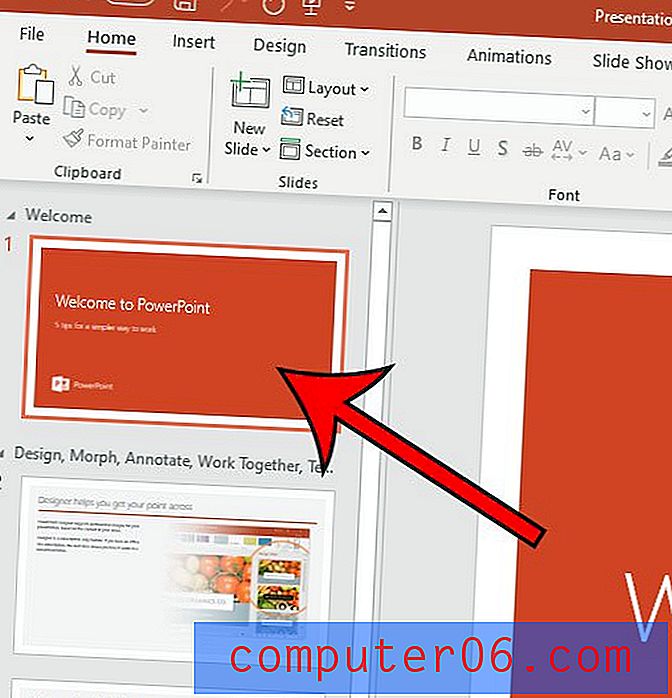Hoe iCloud Drive mobiele gegevens te laten gebruiken op een iPhone 7
Met de iCloud Drive-functie op uw iPhone kunt u bestanden van uw apparaat synchroniseren met de cloudopslag die bij uw Apple ID wordt geleverd. Als je meerdere iOS-apparaten hebt, zoals een iPhone, iPad en MacBook, wordt de mogelijkheid om naadloos over te schakelen tussen deze apparaten veel gemakkelijker met iCloud Drive.
Maar soms werk je ergens aan terwijl je onderweg bent en wanneer je niet verbonden bent met een wifi-netwerk. Afhankelijk van de instellingen op je iPhone, wordt dat bestand mogelijk pas met iCloud Drive gesynchroniseerd als je de volgende keer op een wifi-netwerk zit. Uw iPhone doet dit om het gegevensgebruik te verminderen, maar u kunt dit gedrag wijzigen zodat het bestanden naar iCloud Drive uploadt, zelfs wanneer u zich op een mobiel netwerk bevindt.
Hoe mobiele gegevens voor iCloud Drive op een iPhone in te schakelen
De stappen in dit artikel zijn uitgevoerd op een iPhone 7 Plus in iOS 10.3.3. Hierdoor kan iCloud Drive bestanden synchroniseren en uploaden wanneer u zich op een mobiel netwerk bevindt. Als u een maandelijkse datalimiet op uw mobiele abonnement heeft, kan deze een aanzienlijke hoeveelheid van die gegevens gebruiken, afhankelijk van uw eigen persoonlijke gebruik.
Stap 1: Open het menu Instellingen .

Stap 2: Selecteer de optie Mobiel .
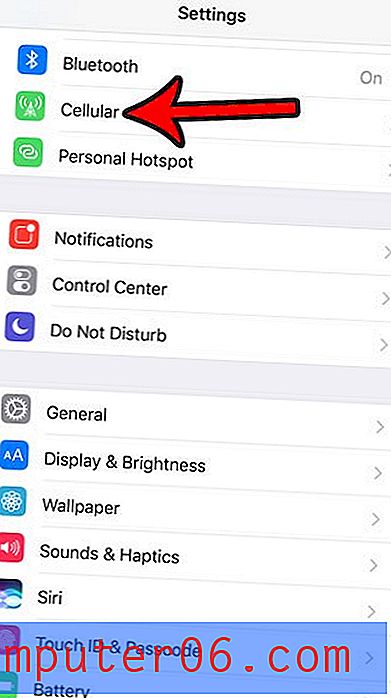
Stap 3: Scroll naar de onderkant van het menu en tik op de knop rechts van iCloud Drive om mobiele data te gebruiken.
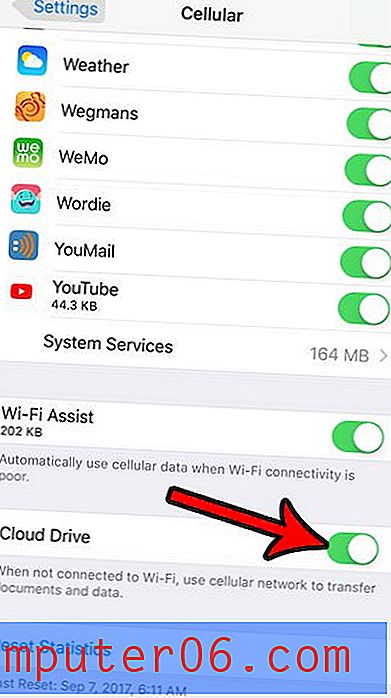
Als u een maandelijkse datalimiet heeft en u moet iCloud Drive gebruiken, dan zoekt u wellicht naar andere manieren om uw maandelijkse datagebruik te verminderen en eventuele overschotten die uw mobiele provider in rekening kan brengen, te vermijden. Dit artikel kan je een paar instellingen laten zien die kunnen helpen om je mobiele dataverbruik te verminderen.